 discovery简介PPT课件
discovery简介PPT课件
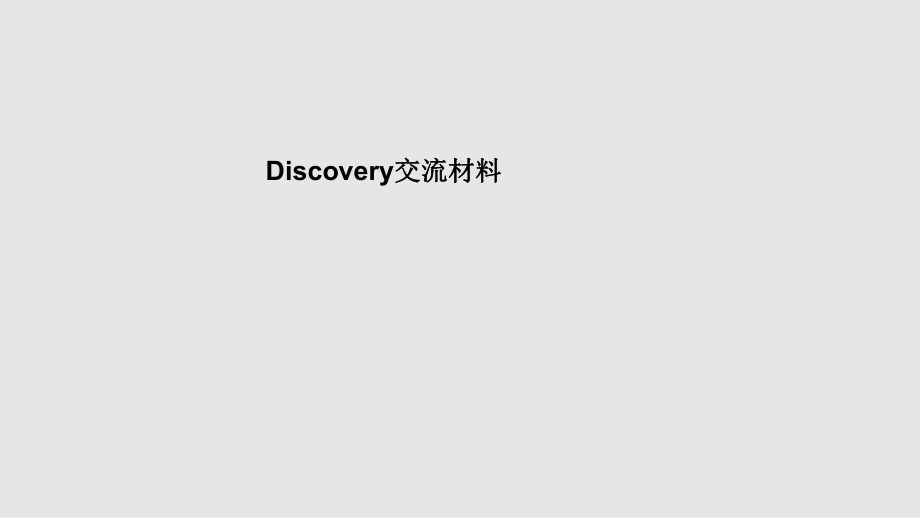


《discovery简介PPT课件》由会员分享,可在线阅读,更多相关《discovery简介PPT课件(32页珍藏版)》请在装配图网上搜索。
1、Discovery交流材料 1.工区建立2.数据导入3.建立SeisVision解释、添加数据4.修改地震剖面显示参数5.将时间层位转换为深度 ProjectExplorer-项目管理平台项目区数据与文件区应用模块区点击New Project 按钮或从菜单条选File New Project 。出现New Project Wizard(新工区向导)的工区对话框。Discovery建立工区 输入项目名称 Discovery建立工区在Project Name(工区名)框中,输入 “工区名称”在Description(描述)框中,输入对工区的描述 (如:位置、远景区、数据源等)。压力和深度单位,取英
2、语的默认值(这对地图和数据库坐标系统都没有影响)。 工区描述压力和深度单位 用Database Coordinate System 对话框,为工区选 Region(区域)、 System(系统)、 Hemisphere(半球)、 Zone(区)、 Datum(基准点)、和 Area(地区)。工区的所有数据都将用选择的坐标系统存储。Discovery建立工区系 统:基准点: UTMWorld Geodetic System 1972(WGS 1972)区 域: AsiaChina 地震3 D数据导入:通过显示Trace header道头文件,对Trace Header Locations选项下的
3、Inline、Crossline、X、Y及字节数分别进行对应的设置Discovery数据导入地震3 D数据导入 在Interpretation Mode(解释方式)下,选2D/3D在seisvision窗口下选择3D文件位置及文件类型对Seg-y数据体的line header信息进行设置Discovery数据导入 通过Scan选项对地震体自动扫描确定三点坐标将加载的数据体导出,文件格式为discovery自定义的.3 dx格式Discovery数据导入地震3 D数据导入 Discovery数据导入井位数据导入井位数据通过Wellbase模块的Imported spretsheet项导入,设置类
4、型为header,数据定义为well id、lat、lng等项。 井斜数据选择“加载项”下“survey”项,对应列为well id、md、inclination、azimuth项。Discovery数据导入井斜数据导入 分层数据选择“加载项”下“Tops”项,对应列为well id、各层名Discovery数据导入分层数据导入 速度数据选择“加载项”下“velocity survey和velocity detail”项,对应列为well id、survey id、type和well id 、survey id、measured depth、two-way time项Discovery数据导入
5、速度数据导入 建立SeisVision解释选File New Interpretation. 出现Main Map View(主地图视图)和palettes(调色板) 在Interpretation Name(解释名称)之下输入 建立SeisVision解释从菜单条选, Interpretation Settings(解释设置) 注:在General(概要)页面上,于页面顶部的三个框中输入以下信息:Interpretation name (解释名称)之下输入 Stratton 3D.Description(描述)之下输入Stratton field.Location(位置)输入South Te
6、xas.在Interpretation Datum(解释基准点)组框中输入以下信息: Datum Elevation(基准点海拔)为0 Replacement Velocity(替换速度)为2000.如果没有这些设置,三维剖面上井就无法显示。如果不知道工区基准点值,通常选地面或KB (Kelly Bushing方钻杆补心)的平均值。替换速度大约为近地表地震速度。 建立SeisVision解释点击Well Display(井显示)标签下的Vertical Views (纵向视图)标签。 注:Display Radius(显示半径)是个很重要的参数,用于决定井筒是否在垂直地震剖面上显示。对于出现在
7、地震剖面上的井筒来说,地震测线必须在这个半径之内。Depth Conversion(深度转换)图 标,Velocity Type(速度类型)选Average Velocity (平均速度)。 给SeisVision解释添加数据建立SeisVision解释后,下一步是将地震和井数据集加到解释上。地震数据用Interpretation Show Interpretation Manager(解释显示解释管理器)加到SeisVision解释上,而井数据用Wells Add Wells and Formations(井加井和地层)加到井数据上。在Interpretation Manager(解释管理器
8、)中点击3 D Seismic 标签即可加载地震数据。 给SeisVision解释添加数据在Main Map View(主地图视图中) 从菜单条选Wells Add Wells and Formations(井加井和地层)。 在Select Formation(s)(选地层)组框中,用 按钮将所有Available(可用)地层移到Selected(选择)列表点击Finish.。工区内的井现在出现在Main Map View(主地图视图)中。 给SeisVision解释添加数据要显示井的注释,选Map Active Map Display Properties(图激活图显示属性)。 Annota
9、tion Location(注释位置),选Surface Location(地面位置)。 井号的位置、大小、颜色的信息需要在此设置。 给SeisVision解释添加数据从菜单条,选WellsFormation List. 激活B4 6 并点击Create Horizon(建立层位)。 每个新层位已被加到Main Map View(主地图视图)窗口的Horizon Palette(层位调色板)(如果看不到调色板,选WindowHorizon Palette)和Horizon List(层位列表)(点击Horizons 旁边的 + 框显示Horizon 列表中的所有层位。注意:在SeisVisio
10、n 中作图的层位(Horizons)不一定和WellBase中的地层顶面(formation tops)相对应。所以,如果用户要用时间-深度转换的顶面,需要将WellBase中的地层顶面和SeisVision中的层位相结合。SeisVision的 Formation Manager(地层管理器)能很好地将地层顶面与层位相结合,包括新层位的建立。 给SeisVision解释添加数据在菜单wells下选中well list项下的well表单,单击添加速度的井号,选中velocity、synthtics surce选项,速度名即可列出,点击activate按钮即可将此速度激活,3 d剖面上井轨迹即可
11、显示。 修改地震剖面显示参数在剖面上单击右键并选Adjust Seismic Display(调整地震显示)。 出现Settings 对话框 地震剖面的基本设置都在settings窗口下定义,如地震道的垂直和水平注释的信息,波形道的颜色及比例设定等。 注:Discovery的横纵剖面在两个独立的窗口显示,这一点与geoframe不同。Discovery每次打开的新剖面都是按默认设置显示的。当选定的剖面按你要求的方式出现时,从SeisVision主菜单条选Seismic Display Match(地震显示匹配)即可调整所有打开的地震测线为相同设置。 地层划分SeisVision 提供两种3D
12、自动划分方法。最快的方法, Interpolation 3D Autopick(插值3D自动划分):先选一个适合地层划分的曲率最小的曲面,然后以这个面为搜索窗口的中心,查找离符合该层位标准的估算中心点最近的点(如峰、槽、零交叉、极限值等)。对于简单构造。一般粗网格即可;对于复杂的构造,则需要更细的网格。第二种方法, Correlation 3D Autopick(地层对比3D自动划分),从解释的层位划分开始,然后根据层位的标准,用交叉地层对比外延划分的地层。这是较为常用的方法。 将时间层位转换为深度菜单条选Map New Map View 点击Horizons左边的加号(+),展开解释中层位的
13、全列表,单击速度项,即可将速度显示在图上。 将时间层位转换为深度SeisVision用最小曲面算法对一个层位上的不规则间距速度数据进行网格化 在Map View 工具条上点击Show depth surface按钮 或双击Map View 窗口左边Horizon 树形菜单上的Depth。在每口井上显示出相应层位的颜色编码后的地下深度。 将时间层位转换为深度选Interpretation Convert to Depth(解释转换为深度) 现在在Map View 显示出相应层位深度转换后的平面图。 谢谢! 输入项目名称 Discovery建立工区在Project Name(工区名)框中,输入 “
14、工区名称”在Description(描述)框中,输入对工区的描述 (如:位置、远景区、数据源等)。压力和深度单位,取英语的默认值(这对地图和数据库坐标系统都没有影响)。 工区描述压力和深度单位 Discovery数据导入井位数据导入井位数据通过Wellbase模块的Imported spretsheet项导入,设置类型为header,数据定义为well id、lat、lng等项。 建立SeisVision解释选File New Interpretation. 出现Main Map View(主地图视图)和palettes(调色板) 在Interpretation Name(解释名称)之下输入
15、建立SeisVision解释从菜单条选, Interpretation Settings(解释设置) 注:在General(概要)页面上,于页面顶部的三个框中输入以下信息:Interpretation name (解释名称)之下输入 Stratton 3D.Description(描述)之下输入Stratton field.Location(位置)输入South Texas.在Interpretation Datum(解释基准点)组框中输入以下信息: Datum Elevation(基准点海拔)为0 Replacement Velocity(替换速度)为2000.如果没有这些设置,三维剖面上井就无法显示。如果不知道工区基准点值,通常选地面或KB (Kelly Bushing方钻杆补心)的平均值。替换速度大约为近地表地震速度。 给SeisVision解释添加数据在Main Map View(主地图视图中) 从菜单条选Wells Add Wells and Formations(井加井和地层)。 在Select Formation(s)(选地层)组框中,用 按钮将所有Available(可用)地层移到Selected(选择)列表点击Finish.。工区内的井现在出现在Main Map View(主地图视图)中。 谢谢!
- 温馨提示:
1: 本站所有资源如无特殊说明,都需要本地电脑安装OFFICE2007和PDF阅读器。图纸软件为CAD,CAXA,PROE,UG,SolidWorks等.压缩文件请下载最新的WinRAR软件解压。
2: 本站的文档不包含任何第三方提供的附件图纸等,如果需要附件,请联系上传者。文件的所有权益归上传用户所有。
3.本站RAR压缩包中若带图纸,网页内容里面会有图纸预览,若没有图纸预览就没有图纸。
4. 未经权益所有人同意不得将文件中的内容挪作商业或盈利用途。
5. 装配图网仅提供信息存储空间,仅对用户上传内容的表现方式做保护处理,对用户上传分享的文档内容本身不做任何修改或编辑,并不能对任何下载内容负责。
6. 下载文件中如有侵权或不适当内容,请与我们联系,我们立即纠正。
7. 本站不保证下载资源的准确性、安全性和完整性, 同时也不承担用户因使用这些下载资源对自己和他人造成任何形式的伤害或损失。
最新文档
- 新人版英语八年级下册Unit5总复习ppt课件
- 新人教部编版一年级语文上第五单元ppt课件(全套)
- 高鸿业经济学基础第十五章-总需求-总供给模型-授课-河北工大宋建林课件
- 新人教版高中数学《等差数列前n项和》课件
- 新人教部编版五年级语文上册第六单元测试卷课件
- 高鸿业微观经济学课件第4章生产论
- 高鸿业--微观经济学-第一章课件
- 新人教版部编本五年级下册语文13 人物描写一组 ppt课件
- 新人教版高中化学必修第一册——电解质的电离ppt课件
- 新人教版部编教材二年级下册第一单元3《贝的故事》优质课教学ppt课件
- 高风险作业培训讲义_002
- 新人教版语文三年级下册第五单元全套ppt课件部编版
- 新人教版英语八年级上册第二单元全部ppt课件
- 《走一步再走一步》重点课件
- 新人教版语文一年级上册:识字1《天地人》课件
